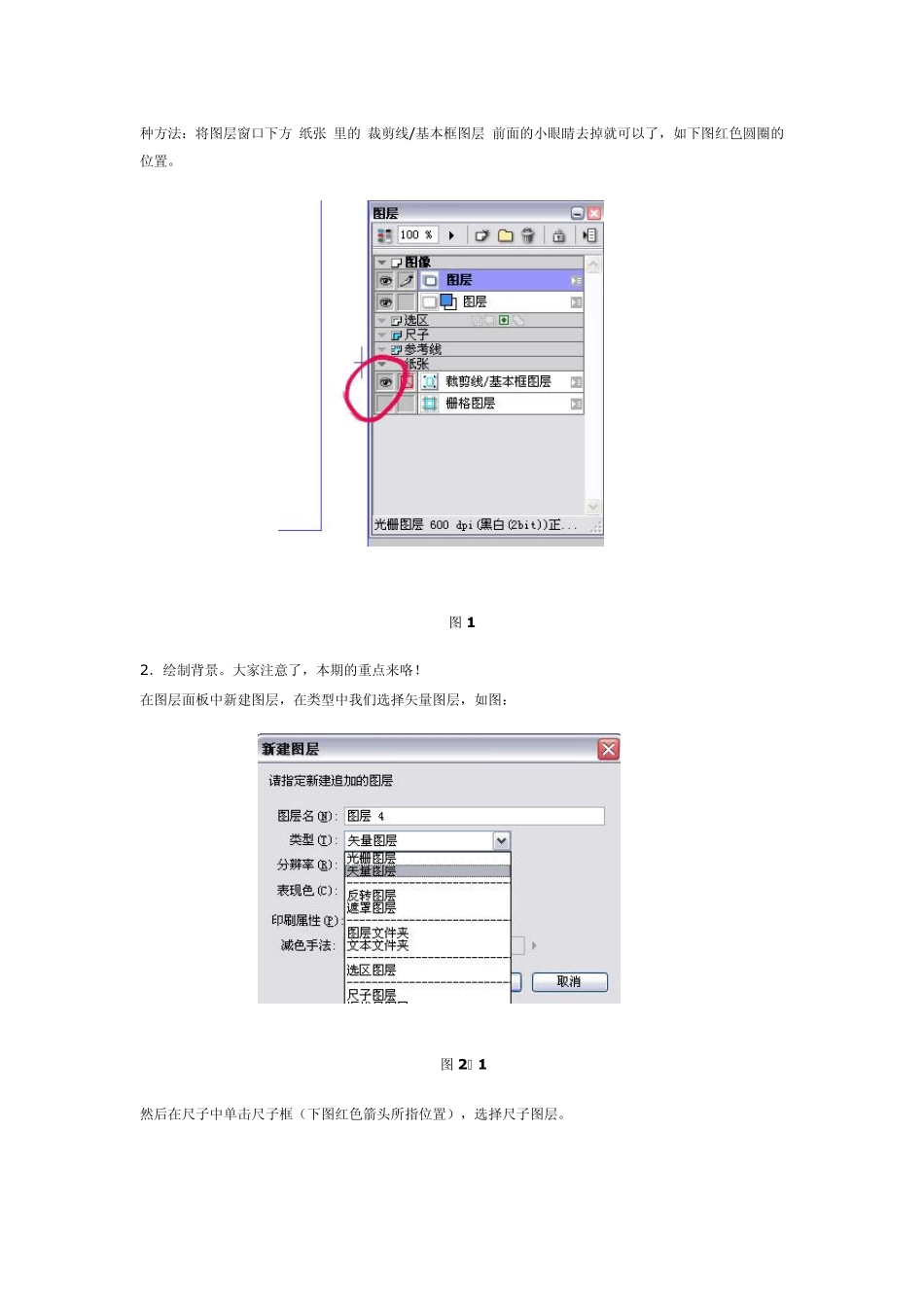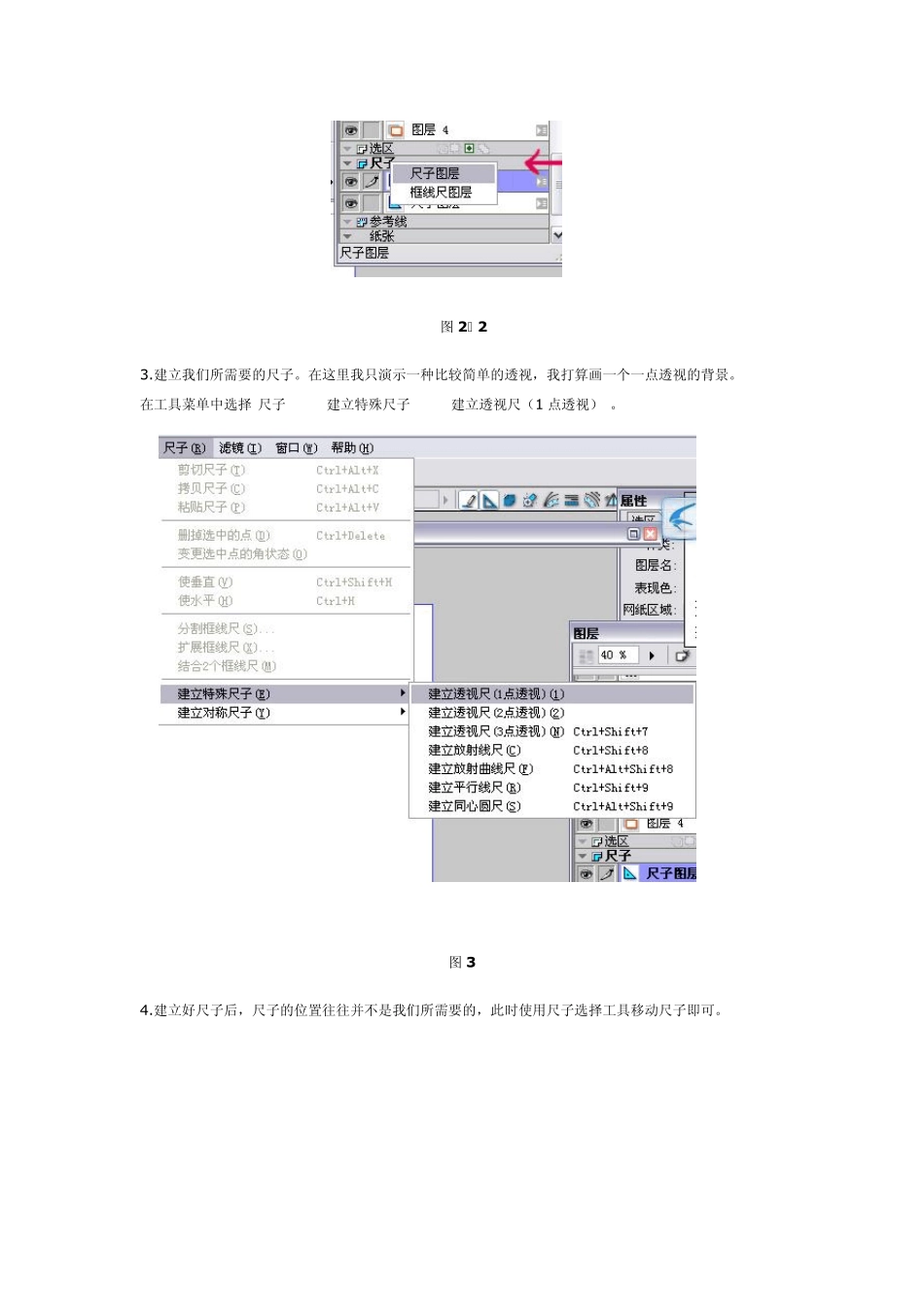Comic Stu dio 黑白插画教程——透视背景的绘制(尺子的应用) 很多朋友都说想知道如何绘制背景建筑物,所以今天我们就利用Comic Stu dio 里的透视尺来讲讲背景建筑物的绘制吧!依照惯例先发成品图,这次完成图的风格跟以往的风格略有不同: 完成图 1.新建文件。新建页面文件,分辨率依然选择 600dpi,虽然很多黑白插图的成品稿要求 300dpi 就足够了,但是 600dpi 更方便计算网点的线数;另外,Comic Stu dio 是位图显示,其最大的缺点就是分辨率低了会产生锯齿,而选择 600dpi 容易改善位图锯齿的情况。 由于内框线可能会干扰绘图,所以我们可以去掉内框线。之前已经讲过两种去线的方法了,那么这次再换种方法:将图层窗口下方“纸张”里的“裁剪线/基本框图层”前面的小眼睛去掉就可以了,如下图红色圆圈的位置。 图1 2 .绘制背景。大家注意了,本期的重点来咯! 在图层面板中新建图层,在类型中我们选择矢量图层,如图: 图2-1 然后在尺子中单击尺子框(下图红色箭头所指位置),选择尺子图层。 图2-2 3.建立我们所需要的尺子。在这里我只演示一种比较简单的透视,我打算画一个一点透视的背景。 在工具菜单中选择“尺子”——“建立特殊尺子”——“建立透视尺(1 点透视)”。 图3 4.建立好尺子后,尺子的位置往往并不是我们所需要的,此时使用尺子选择工具移动尺子即可。 图4 5 .为了方便计算,我还用直线工具画了一条直线,直线工具在尺子图层上会默认带上刻度,如下图所示: 图5 6 .选择好钢笔工具: 图6-1 在“显示”菜单中选择“设置吸附源”——“透视”: 图6-2 7 .在刚才新建的矢量图层上画线条,就会发现线条默认吸附到尺子上了。 图7-1 画线的时候可以多画出来一些,然后使用橡皮,在工具设置菜单中选择“矢量用(清除到交点)”。 图7-2 只要在需要清除的线条中央擦一丁点(如下图): 图7-3 线条就会自动清除到最近的一个交点位置了(如下图),这个功能非常实用哦! 图7-4 8 .画出整个背景,如果想象不出来,可以参考一些照片,毕竟我们不是建筑设计师嘛!把透视画准,不需要尺子的时候,可以将尺子图层前面的眼睛去掉,如果不希望线条吸附尺子(特别是清理线稿的时候),可以将吸附源设置回尺子即可。这样,一个透视的背景基本上就画出来了: 图8 9.画完后感觉背景有些呆板,于是我决定打破平衡。选中画背景的矢量图层,右击该图层,选择变换图层(快捷键 Ctrl+Alt+E)...